אם אתה עובד מרחוק, באופן קבוע או זמני בגלל הנעילה הקשורה ל-Covid-19, אז ייתכן שאתה מתקשר בעיקר עם עמיתים לעבודה ב-Slack או עם טקסטים אחרים יישומים. אם אתה חדש בעבודה או שיש לך עמית חדש, ייתכן שלא בהכרח תזהה את כל מי שאתה עובד איתו, במיוחד מחוץ לצוות המיידי שלך.
זה יכול להיות קשה לזכור את השמות והפנים של כולם משיחת ועידה צפופה בווידאו, במיוחד אם אתה רואה אותם רק פעם בחודש או פחות. דבר אחד שיכול לעזור לך לשים שמות לפרצופים הוא קבלת תמונת פרופיל ביישום נפוץ. לכל משתמש ב-Slack יש פרופיל משלו שבו הוא מציין את שמם ותפקידו בחברה; זה כולל גם תמונת פרופיל.
כיצד להוסיף תמונת פרופיל ב-Slack
תמונות פרופיל אלו יכולות להיות משאב מהיר ומועיל שיעזור לך לזהות את פניהם של עמיתיך. כמובן, חברות או אנשים מסוימים עשויים לבחור שלא להשתמש בתמונות אמיתיות לתמונות פרופיל, אבל זה יכול להיות מקום טוב להתחיל בו. כדי לצפות בפרופיל של מישהו ב-Slack, פשוט לחץ על שמו כאשר הוא מפרסם הודעה או כאשר הוא מוזכר על ידי מישהו אחר.
אם אתה רוצה להוסיף תמונת פרופיל לחשבון שלך, עליך לערוך את פרופיל המשתמש שלך. כדי לעשות זאת, לחץ על תמונת הפרופיל שלך בפינה השמאלית העליונה ולאחר מכן לחץ על "ערוך פרופיל.”
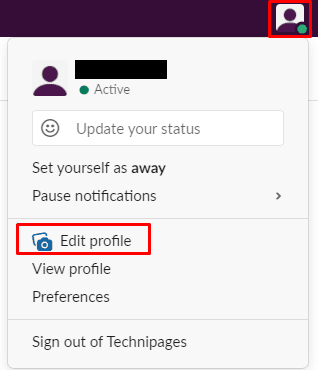
בחלון הקופץ של עריכת הפרופיל, לחץ על "העלה תמונה" בפינה השמאלית העליונה כדי להעלות תמונת פרופיל חדשה.
עֵצָה: התמונות חייבות להיות JPG, PNG או GIF. אתה יכול להעלות תמונות גדולות, אבל תצטרך לבחור קטע מרובע שיוקטן ל-1024×1024 פיקסלים.
לאחר שהעלית את התמונה שלך, השתמש בכלי החיתוך כדי לבחור את החלק בתמונה שבו אתה רוצה להשתמש. לאחר שהעלית וחתכת את תמונת הפרופיל החדשה שלך, לחץ על "שמור שינויים" בפינה השמאלית התחתונה כדי להחיל את השינוי.
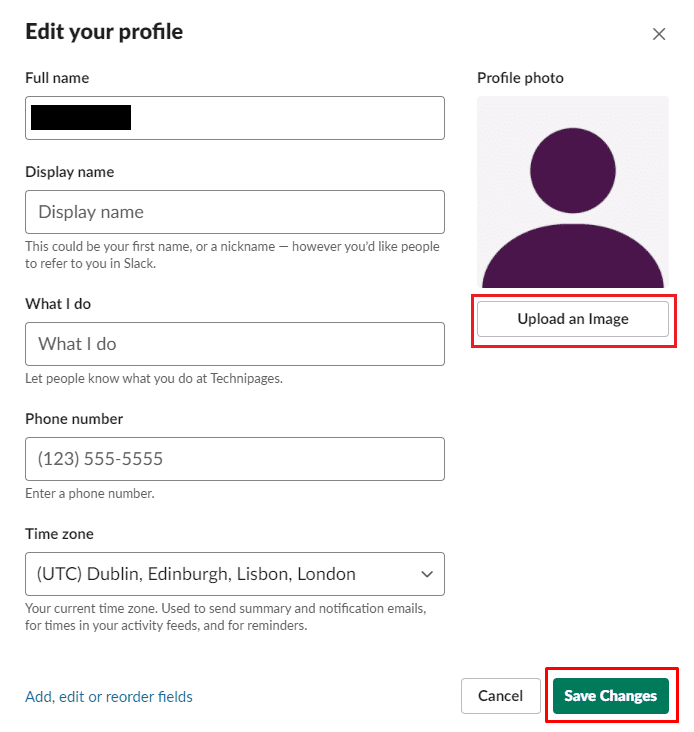
אני מקווה שמאמר זה יעזור לך לשנות את תמונת הפרופיל שלך ב-Slack.